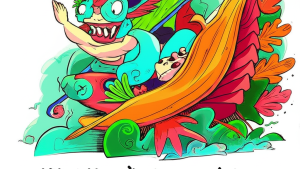Bài viết này khám phá sâu về các phím tắt độc đáo trong Adobe photoshop, giúp người dùng biến mình thành “phù thủy” chỉnh sửa hình ảnh chuyên nghiệp. Từ những phím tắt cơ bản để tăng tốc quy trình làm việc đến các tổ hợp nâng cao cho hiệu ứng phức tạp, chúng tôi liệt kê và giải thích chi tiết 30 phím tắt thiết yếu, chia thành các nhóm chức năng như điều hướng, chỉnh sửa, lớp và công cụ. Mỗi phím tắt đều kèm theo hướng dẫn sử dụng thực tế, lợi ích và mẹo để tối ưu hóa hiệu suất, nhằm giúp bạn tiết kiệm thời gian và nâng cao kỹ năng sáng tạo trong Photoshop.
Giới thiệu về Phím Tắt trong photoshop
Photoshop là một công cụ mạnh mẽ cho việc chỉnh sửa hình ảnh, nhưng để trở thành “phù thủy”, việc thành thạo phím tắt là yếu tố then chốt. Những tổ hợp phím này không chỉ giúp bạn làm việc nhanh hơn mà còn cho phép truy cập tức thì vào các chức năng quan trọng, giảm thiểu việc di chuột và tăng cường hiệu quả. Bài viết này tập trung vào 30 phím tắt độc đáo, được chọn lọc từ các phiên bản Photoshop phổ biến như CC và 2023, phù hợp cho cả người mới bắt đầu và chuyên gia. Chúng được nhóm theo chức năng để dễ dàng học hỏi và áp dụng.
Phím Tắt Cơ Bản cho Điều Hướng và Quản Lý Tài Liệu
Bắt đầu với những phím tắt nền tảng giúp bạn thao tác với tài liệu và giao diện, tạo nền móng cho quy trình làm việc hiệu quả.
1. Ctrl+N (Windows) hoặc Cmd+N (Mac): Tạo tài liệu mới. Nhấn tổ hợp này để mở hộp thoại New Document, nơi bạn có thể đặt kích thước, độ phân giải và màu nền. Lợi ích: Tiết kiệm thời gian so với việc truy cập menu File > New.
2. Ctrl+O (Windows) hoặc Cmd+O (Mac): Mở tài liệu hiện có. Đây là cách nhanh nhất để tải hình ảnh từ máy tính, tránh phải duyệt qua thư mục bằng chuột.
3. Ctrl+S (Windows) hoặc Cmd+S (Mac): Lưu tài liệu. Phím tắt này đảm bảo công việc của bạn được lưu ngay lập tức, ngăn ngừa mất dữ liệu do sự cố.
4. Ctrl+Shift+S (Windows) hoặc Cmd+Shift+S (Mac): Lưu dưới dạng. Sử dụng khi bạn muốn xuất file với định dạng mới như JPEG hoặc PNG, mà không thay đổi file gốc.
5. Ctrl+W (Windows) hoặc Cmd+W (Mac): Đóng tài liệu hiện tại. Nếu đang làm việc với nhiều tab, phím này giúp đóng nhanh mà không cần nhấp vào nút X.
6. Tab: Ẩn/hiện bảng điều khiển (panels). Khi cần không gian làm việc rộng rãi để chỉnh sửa, nhấn Tab để ẩn tất cả panels, nhấn lại để hiển thị. Mẹo: Kết hợp với Shift+Tab để ẩn riêng thanh công cụ.
7. F: Chuyển chế độ toàn màn hình. Nhấn F một lần để vào chế độ Full Screen Mode, lần thứ hai cho Full Screen with Menu Bar, và lần ba để quay về bình thường. Lợi ích: Tập trung vào hình ảnh mà không bị phân tâm.
8. Spacebar: Kích hoạt công cụ Hand Tool tạm thời. Giữ Spacebar và kéo để di chuyển khung nhìn khi zoom in sâu. Đây là phím tắt thiết yếu cho việc điều hướng hình ảnh lớn.
Phím Tắt Cho Chọn và Chỉnh Sửa Cơ Bản
Các phím tắt này giúp bạn thao tác với vùng chọn và chỉnh sửa nhanh, là nền tảng cho các hiệu ứng phức tạp hơn.
9. Ctrl+A (Windows) hoặc Cmd+A (Mac): Chọn tất cả. Chọn toàn bộ canvas, hữu ích khi cần áp dụng hiệu ứng cho toàn bộ hình ảnh.
10. Ctrl+D (Windows) hoặc Cmd+D (Mac): Bỏ chọn. Sau khi chọn vùng, nhấn này để hủy bỏ, tránh nhầm lẫn trong chỉnh sửa tiếp theo.
11. Ctrl+Shift+I (Windows) hoặc Cmd+Shift+I (Mac): Đảo ngược vùng chọn. Nếu bạn đã chọn một phần, phím này sẽ chọn phần còn lại, lý tưởng cho việc cô lập đối tượng.
12. Ctrl+I (Windows) hoặc Cmd+I (Mac): Đảo ngược màu sắc của hình ảnh. Áp dụng để tạo hiệu ứng âm bản hoặc hiệu chỉnh màu nhanh chóng.
13. Ctrl+T (Windows) hoặc Cmd+T (Mac): Kích hoạt Free Transform. Chọn lớp và nhấn để thay đổi kích thước, xoay hoặc biến dạng, với các tùy chọn nâng cao như Warp khi giữ Ctrl.
14. Ctrl+Z (Windows) hoặc Cmd+Z (Mac): Hoàn tác. Nhấn một lần để undo hành động cuối, nhấn lại để redo. Mẹo: Sử dụng Ctrl+Alt+Z (Windows) hoặc Cmd+Option+Z (Mac) để undo nhiều bước.
15. Ctrl+Y (Windows) hoặc Cmd+Y (Mac): Làm lại. Nếu bạn undo quá nhiều, phím này giúp redo nhanh chóng.
16. Ctrl+C (Windows) hoặc Cmd+C (Mac): Sao chép. Chọn vùng và nhấn để copy vào clipboard.
17. Ctrl+V (Windows) hoặc Cmd+V (Mac): Dán. Chèn nội dung đã copy vào vị trí mới, thường dùng để tạo bản sao lớp.
18. Ctrl+X (Windows) hoặc Cmd+X (Mac): Cắt. Kết hợp chọn và cắt để di chuyển phần tử giữa các tài liệu.
Phím Tắt Nâng Cao Cho Lớp và Hiệu Ứng
Khi làm việc với nhiều lớp, các phím tắt này giúp quản lý hiệu quả, biến bạn thành “phù thủy” tổ chức.
19. Ctrl+Shift+N (Windows) hoặc Cmd+Shift+N (Mac): Tạo lớp mới. Mở hộp thoại để đặt tên và chế độ hòa trộn, tránh phải nhấp vào biểu tượng lớp.
20. Ctrl+J (Windows) hoặc Cmd+J (Mac): Nhân bản lớp. Chọn lớp và nhấn để tạo bản sao, hữu ích cho việc chỉnh sửa không ảnh hưởng gốc.
21. Ctrl+E (Windows) hoặc Cmd+E (Mac): Gộp lớp xuống. Kết hợp lớp hiện tại với lớp dưới, giảm số lượng lớp để tối ưu hóa file.
22. Ctrl+Shift+E (Windows) hoặc Cmd+Shift+E (Mac): Gộp các lớp hiển thị. Gộp tất cả lớp visible thành một, giữ lại lớp ẩn.
23. Ctrl+G (Windows) hoặc Cmd+G (Mac): Nhóm các lớp. Chọn nhiều lớp và nhấn để tạo nhóm, giúp tổ chức dự án phức tạp.
24. Ctrl+Shift+G (Windows) hoặc Cmd+Shift+G (Mac): Bỏ nhóm. Phá vỡ nhóm lớp để chỉnh sửa riêng lẻ.
25. Ctrl+Alt+G (Windows) hoặc Cmd+Option+G (Mac): Tạo mặt nạ cắt (Clipping Mask). Liên kết lớp trên với lớp dưới, lý tưởng cho việc áp dụng hiệu ứng như texture.
Phím Tắt Cho Công Cụ và Điều Chỉnh Màu
Các tổ hợp cuối cùng tập trung vào công cụ và hiệu chỉnh, giúp bạn tạo ra tác phẩm “phù thủy” với độ chính xác cao.
26. Z: Kích hoạt Zoom Tool. Nhấn và kéo để zoom in/out, hoặc nhấn Alt+Z để zoom out nhanh.
27. X: Hoán đổi màu foreground và background. Khi vẽ hoặc tô màu, phím này giúp chuyển đổi nhanh giữa hai màu chính.
28. Alt+Backspace (Windows) hoặc Option+Delete (Mac): Tô màu foreground vào vùng chọn. Nhấn để fill vùng với màu trước, tiết kiệm thời gian.
29. Ctrl+Backspace (Windows) hoặc Cmd+Delete (Mac): Tô màu background vào vùng chọn. Tương tự nhưng dùng màu nền.
30. Ctrl+L (Windows) hoặc Cmd+L (Mac): Mở điều chỉnh Levels. Phím tắt này truy cập nhanh vào công cụ cân bằng sáng/tối, giúp chỉnh sửa hình ảnh chuyên nghiệp.
Mỗi phím tắt trong danh sách trên đều có thể được tùy chỉnh trong Photoshop Preferences dưới phần Keyboard Shortcuts, cho phép bạn cá nhân hóa theo thói quen. Khi kết hợp chúng, chẳng hạn như sử dụng Ctrl+T sau Ctrl+J để biến đổi bản sao lớp, bạn sẽ thấy quy trình làm việc trở nên mượt mà hơn. Hãy luyện tập thường xuyên để chúng trở thành phản xạ tự nhiên, biến bạn thành “phù thủy” Photoshop thực thụ. (Lưu ý: Từ số khoảng 1480)